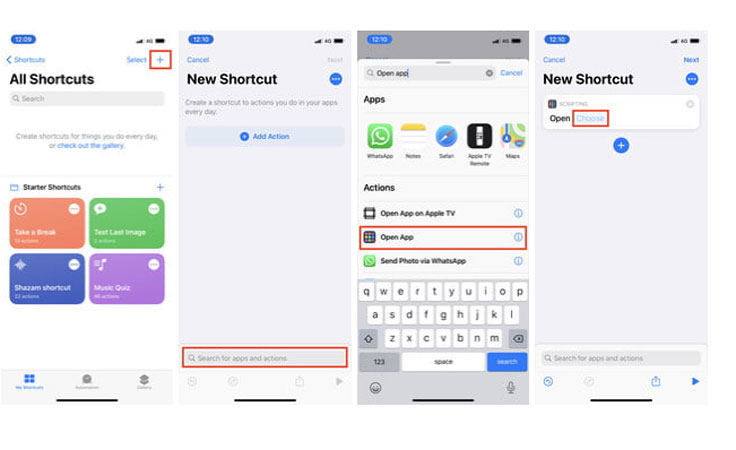
Apple nunca ha permitido a sus usuarios hacer que su pantalla de inicio sea elegante y bonita antes de iOS 14. Lo más importante, iOS 14 permite a los usuarios cambiar los iconos de la aplicación de iPhone y cambiar el color con facilidad. La función es muy útil para modificar las perspectivas de la pantalla de inicio de su teléfono. En este blog, explicaremos cómo editar los íconos de aplicaciones iOS 14 con o sin atajos.
Sin embargo, si no puede cambiar el color o los iconos de la aplicación debido a cualquier error, entonces puede usar itooltab fixgo para deshacerse de todos los errores en iOS 14. Siga este blog para terminar para saber más sobre esta increíble herramienta.
Cómo cambiar los íconos de la aplicación en iOS 14 con atajos
Aparentemente, no hay un método para cambiar los iconos de la aplicación reales en la pantalla de inicio. Sin embargo, puede crear hermosos atajos para la aplicación en su pantalla de inicio. Aquí le mostramos cómo cambiar los iconos de la aplicación iOS 14 con atajos:
- Inicie la aplicación de accesos directos y toque el botón + ubicado en la esquina superior derecha de la pantalla.
- Ahora, toque el botón Barra de búsqueda ubicado en la parte inferior de la pantalla. Ingrese «Abra la aplicación» y toque la opción «Abrir aplicación» ubicada en las acciones que se dirigen en la barra de búsqueda.
- Ahora, toque la opción «Elija» ubicada en «Scripting». Seleccione la aplicación, desea cambiar y luego toque el botón «Más» ubicado en la esquina superior derecha de la pantalla.
- Ahora vaya a agregar a la pantalla de inicio> icono> nuevo atajo para cambiar el nombre del atajo. Toque el icono después del nombre de acceso directo para reemplazar el icono predeterminado con el nuevo icono.
- Presione el botón «Tomar foto» o «Elija Foto» y luego toque el botón «Usar foto» para seleccionar un icono de acceso directo.
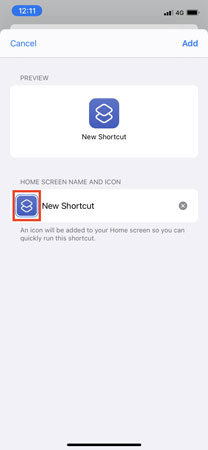
Cómo cambiar los íconos de la aplicación en iOS 14 sin atajos
Si se pregunta, cómo cambiar los iconos de aplicaciones en iPhone sin un atajo, esto se puede hacer usando una aplicación de terceros. Descargue cualquiera de estas aplicaciones para cambiar o editar iconos de aplicaciones en su iPhone.
1. Centro de lanzamiento de Pro
La aplicación de lanzamiento de Center Pro todo en uno le permite crear iconos de calidad de la tienda de aplicaciones que se colocarán en la pantalla de inicio de su teléfono. Ahorra su tiempo lanzando acciones complejas en un solo toque.

2. Cambiador de iconos
Icon Changer le permite crear iconos elegantes para agregar a la pantalla de inicio de su teléfono. La aplicación le permite personalizar los íconos de la aplicación para que coincidan con el tema de su pantalla de inicio. Icon Changer contiene algunas características increíbles, como nuevos temas para ofrecer experiencias más sorprendentes.
![]()
También sé: cómo cambiar el color de la aplicación iOS 14
Realice estos sencillos pasos para saber cómo personalizar la pantalla de inicio del iPhone:
- Vaya a «Mis atajos» y luego toque el botón «Tres puntos» para seleccionar el acceso directo que se modificará.
- Toque el botón «tres puntos» en el editor de acceso directo para ver más detalles.
- Ahora, toque el icono seguido del nombre de acceso directo, toque el «color» y luego toque la muestra de color para cambiar el color.
- Si desea cambiar el icono de Glyph, toque Glyph, seleccione la categoría ubicada en la parte inferior de la pantalla y luego presione el icono.
![]()
![]()
Consejos útiles: cómo solucionar los problemas atascados de iOS con 3 pasos
El increíble Itooltab Fixgo puede ayudar a los usuarios de iOS a resolver casi todos los problemas del sistema iOS, especialmente el problema atascado causado por el cambio de iconos de aplicaciones. Solo necesita realizar estos sencillos pasos para resolver cualquier tipo de error.
Descargar para ganar
Descargar para Mac
Paso 1. Descargue e instale la fijación de ItoolTab en su PC, conecte su dispositivo a la PC y inicie la herramienta, haga clic en el botón «Fix Now» para comenzar a solucionar.
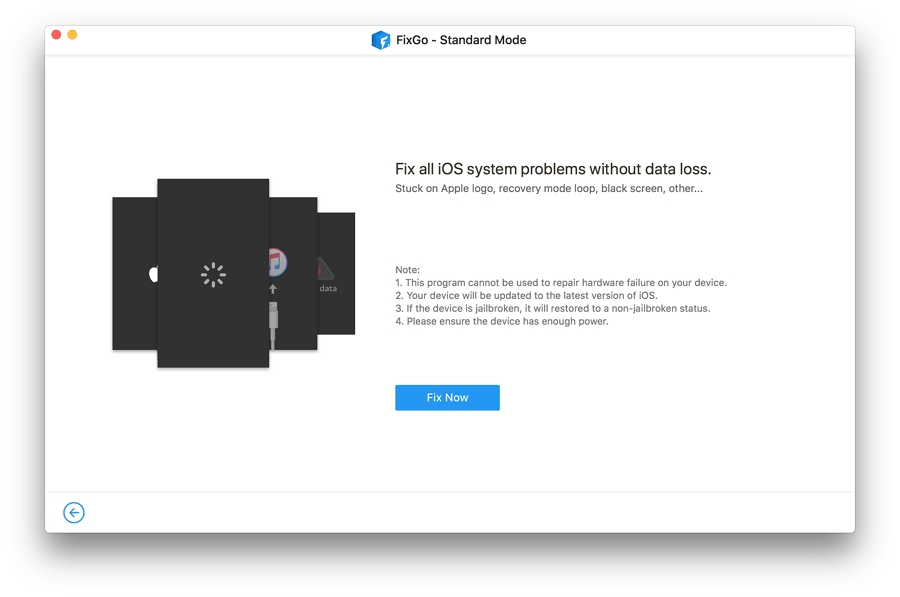
Paso 2. El programa recomendará un paquete de firmware adecuado para solucionar los problemas de su teléfono. Ahora, haga clic en el botón «Examinar» para seleccionar el destino de la carpeta de firmware y luego presione el botón «Descargar».
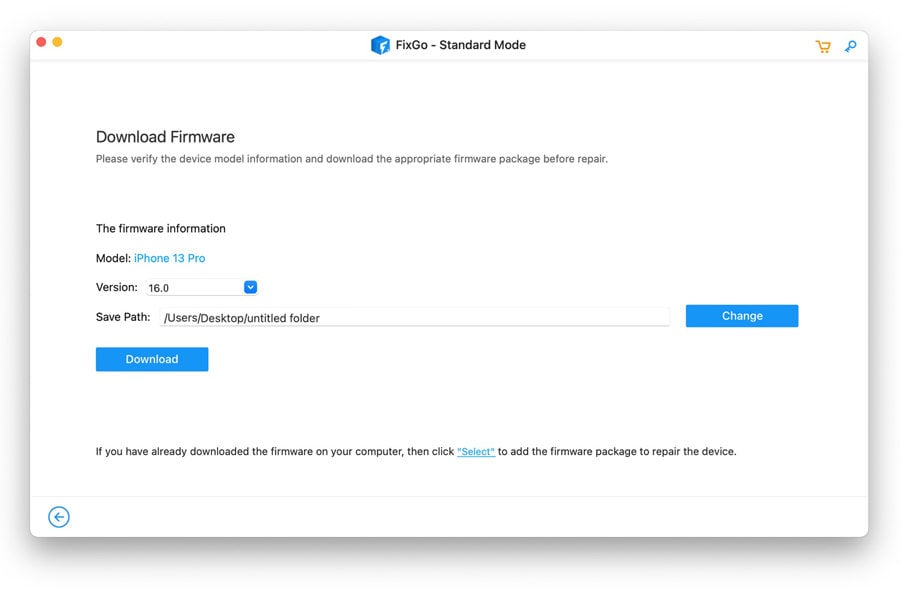
Paso 3. Tras la descarga exitosa del paquete de firmware, su dispositivo está listo para solucionar todos los problemas. Ahora, debe hacer clic en el botón «Reparar ahora» para comenzar el proceso de reparación.
More reading: Cómo Cambiar la Ubicación en iOS 17/18 [Con/Sin PC]
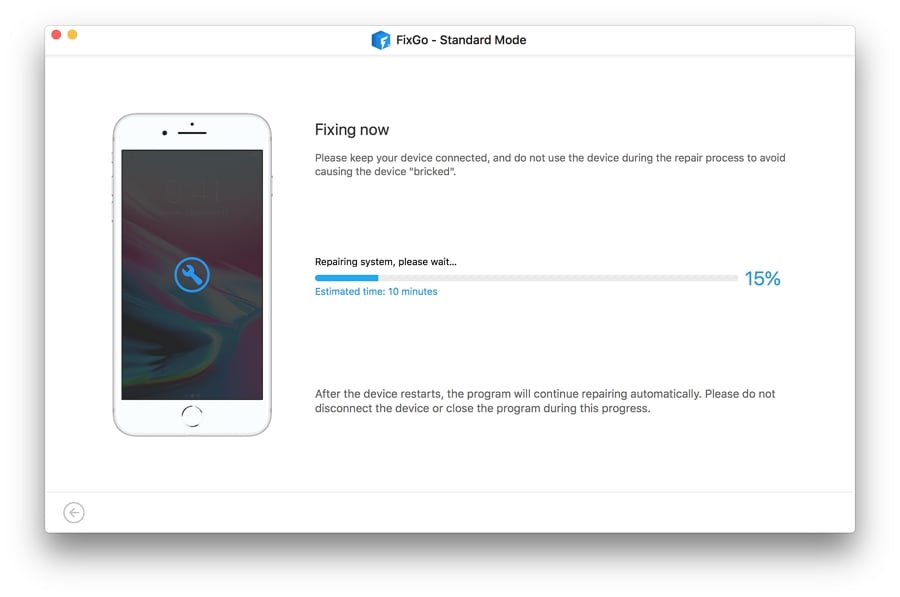
Resumen
La pantalla de inicio de su teléfono puede ser aburrida con íconos viejos y anticuados. Es posible que se pregunte cómo editar íconos de aplicaciones iOS 14. En caso afirmativo, entonces este blog es para usted. Hemos discutido formas manuales de modificar los iconos de aplicaciones con o sin atajos. A menudo, su teléfono enfrenta errores cuando cambia los iconos de aplicaciones. Para lidiar con todos los problemas del sistema iOS, ItoolTab Fixgo es una herramienta perfecta para descargar.
Descargar para ganar
Descargar para Mac
